まずは、報告です!!!たれさま^^ありがと~~~~♪

でけましたぁぁぁぁぁぁぁ!!!



すんごい時間かかったけども、2年越しの???が解消しましたぁ~!
↓
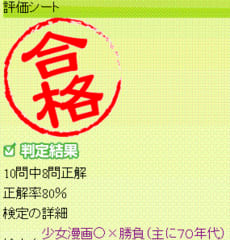
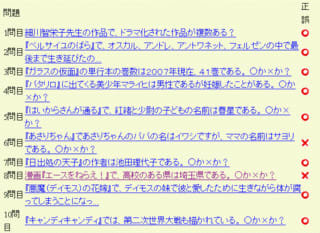
調子に乗って、こんなのまでやっちゃいました♪↓
あなたのベスト恋人
結果↓
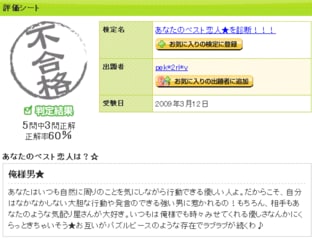
恋人診断に、何故に合否があるのか謎ですが(爆)
ともかく、けいさんの今現在のベスト恋人は「俺様男♪」らしい・・・
きゃっ♪三ちゃん
 ←見なかった事にしてくだせい。。。
←見なかった事にしてくだせい。。。さて、ここからは、PCでお悩み中の乙女(爆)の為に捧げます!!!
けいさんがブログ作ったのは2年前^^
最初は好きな画像や、楽しい世間話が書ければいいや^^
なあんて思ってたんですが、人間と言うものは、欲深いいきもの。。。
おもろいサイトみっけては、ここ貼りた~~いとゆ~欲も出て来るものです。
が、けいさん、今の今までサイトのリンクはでけても、画像の貼りがでけなかった~~~~~~!

2年間、どうして?何故?何がイケナイのぅぅぅぅ!と、悩み抜いて参りましたが、悩み解消致しましたので、
乙女(爆)の為、やり方UP致します!!!
へ?前置き長すぎ?・・・・・、・・・・・


で、では早速↓
 注)けいさんのPCで解説しますので、もしこれでも???な方いましたら
注)けいさんのPCで解説しますので、もしこれでも???な方いましたらここ ここ2 ここ3 ←も参考にしてくださいね^^
貼りたいサイトを開く
↓
プリントスクリーンボタンを押す
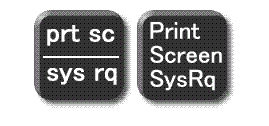 ←このどっちかが、必ずある筈!
←このどっちかが、必ずある筈!これを探してくださいっ!キーボードのどっかにあります!(ちなみにけいさんは一番上の右から3番目にありました)
↓
ペイントを開く
(ちなみにけいさんのペイントは、スタート→すべてのプログラム→アクセサリの中にありました)
↓
ペイントを開いたら、編集→貼り付けと押します、すると!
↓
ペイント画面に画像が貼らさります、うふふ♪
↓
次に(選択)を押す
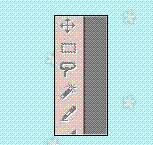 ←この絵の中の上から2番目です。四角っぽいやつ^^
←この絵の中の上から2番目です。四角っぽいやつ^^↓
それから、画像の貼りたい部分だけの範囲を決めます^^
左上から右下に向かって、右クリック押しながらマウスを動かす
(こ~すると、貼りたい部分の範囲設定がでけます)
↓
編集→コピー→編集→貼り付け
(これで、希望範囲の小さい画面がでける筈)
↓
ここで、迷わず×を押す!
 (勇気を出して押しましょう、笑)
(勇気を出して押しましょう、笑)↓
「変更を保存しますか?」の画面出ますので、ここでも迷わず 「いいえ」 を押す!

(勇気を出して 「いいえ」 を押しましょう、爆)
↓
これで、ペイント画面が閉じる筈。
↓
したらばも1度、ペイントを開きましょう
↓
そして、またまた 編集→貼り付けを押すと!
(先ほどの希望範囲の小さい画面のみが出てくる筈)
↓
ここでも勇気を持って×を押してください!

↓
またまた「変更の保存をしますか?」画面が出るので、
↓
今度は「はい」を押しましょう!

↓
そうすると、保存先の指定画面が出るので、
保存先を選び(私はマイピクチャにしましたが、ドキュメント・デスクトップでもいいかも知れません)
ファイルの種類を gifにしてください!!!
 (ここ最重要!!!!!これにしないと、ブログに貼り付けでけないの><)
(ここ最重要!!!!!これにしないと、ブログに貼り付けでけないの><)(普通の画像はgif 写真等はjpg だそ~です)
ここまででけたら保存します!

これでやっと、あなたのPCに、好きな画像が記憶された筈^^

(余談、、何回も~貼り付けたり~×押したり~しないと、本当にでけないのだろうか・・・
 うんにゃ~!きっともっと簡潔なやり方がある筈だ!次の課題にしよっと、爆
うんにゃ~!きっともっと簡潔なやり方がある筈だ!次の課題にしよっと、爆 )
) さあて、お次はブログへの貼り付け^^
さあて、お次はブログへの貼り付け^^注)gooブログのみです^^すいません><
ブログの編集画面を開く
↓
画像フォルダを開く
↓
アップロードするファイルの指定のとこの「参照」を押す
↓
ファイル場所を、先ほど保存したとこにして開く
↓
先ほど、やっとの思いで(爆)保存でけた画像を押す
↓
そして開く(ここでアップロ~ドするファイルの選択終了です)
↓
あとは、適当にタイトルつけて
↓
アップロードを押す
↓
すると~!!!現在使用できる画像一覧に載りまあす♪

悩んでいた方、是非参考に、頑張ってみてくださいね^^
はぁはぁはぁ・・・・・けいさんがここまで理解するのに4時間(爆)かかった事は、
ここだけの秘密にしてね^^お願いね(爆)
しかし・・・・でけた画像、文字が小さくて見にくいぞ!
拡大するのはど~するのだろう・・・・・?

これも次の課題にしよっと

本日はここまで!疲れたので逃げます!!!
またね~~~~~どびゅ~~~ん

あとがき^^
説明文、理解でけなかったらあいすみません><
なんせ、ド素人がお送りする説明ですからね~~~あしからずっ





















~私は「ペイント」の上の「変形」をクリックして出る中の
「伸縮と傾き」をクリックして出る「伸縮」の水平方向と垂直方向
のパーセントを150%とか200%に設定して好みのサイズになるまで
いじります(^o^)。
なある程!いやね、あのペイントの欄に、たっくさん機能があった事は見てた(笑)んですの。
でも、、、いじる前に力尽きました(爆爆爆)
何に一体4時間(爆)かかったかと言いますと、範囲設定を理解するのに1時間(爆)そのまま画像と、範囲設定した画像ふたつ共、保存されてしまって1時間(爆爆)画像をgifにする必要性の理解に1時間(爆爆爆)その他、説明サイト探すのに1時間でごぜ~ます
はい、笑ってやってくだせい、、、
気力戻ったら、変形に挑戦しますね!
ありがと~ございます
伸縮の、水平と垂直・・・ぶつぶつぶつ(笑)
できました~~!
ありがとうございました。
今日、けいさんブログ訪問数はたぶん20~30くらいは増えてると思います
全部私です~~すみません。
朝ブログアップするのに、何時間も悪戦苦闘しました。
疲れすぎて文章もあんまり書けませんでした。(爆)
が、どうにかアップできました。
ほんとにほんとにありがとうございました。
わたしゃ~この機能使って、ワードやエクセルに貼り付けて、PCのソフトやシステムの使い方のマニュアルを作ったりするだよ
私がいない時はこれ見ながらやってて~~という感じ。
後、システムにエラー画面が出た時、表示されたメッセージを記憶する時にも使ったりする
言葉で言うより実際の画面を担当者に見せる方が早いし
作るのは面倒くさいけど、慣れるとそこに矢印や注釈なんかも書きこめるので便利よん
(なにせ、オヤジ達は言葉で教えると後日に同じ事を聞いてくるので、これがいいのだ・爆)
しかも、拡大でけてるじゃないの~~~!く~~~
私も頑張りまする。。。
これ、マジで2年間の謎(笑)だったんです。。説明のサイト見ても、そのPCに寄って、多々違う部分もあるしで、なかなかでけなくて~><
でも、この支離滅裂説明文で、お役に立てて、マジ嬉しいです!
頑張ったかいありました!一緒に、PCド素人脱出を図りましょう!(爆爆爆)
ここだから言いますが、私なんて、ファイルの種類って何???状態だったんですから。。。ほんと、ものすんごく頭良くなった気します。なんか、東大も受かりそ~な気が(そんなバナナ、爆爆爆)
いやわかる!!!確かにそうだ!!!言葉よりも絵もとい図!これはわかりやすい!!!が、、、何回も言うが、、、たれちゃんにここまでさせんなって~~~~~><今回やってみて身に染みてわかったが、画像コピ~するだけでも結構時間かかるじゃん!いっぱあいコピーして貼り付けて、分かりやすい文書いて・・・・ああ、果てしない。。。
いやでも確かに、何回も何回も同じ事聞かれるよりは確かに楽だ!うんうんうん!!!
が、親父達に言いたい、、、けいさんでもここまででけたんだ!あなたも頼らずちっとはやってみんしゃい!!!!!PC世代じゃないから~~~って逃げんな!!!!(怒)
「goo標準(320×240)」じゃなくて
「オリジナルサイズ」にすると大きいままアップロードできるだよ。
但し、あんまり大きすぎると載らないので、その前に調整する場合もあるけど、今回の○×はそれで載せたよん
やってみて~!!
でけたでけた!!!!
今さっき、記事UPしたら・・・・・画像はでかくなったが、今度はブログの記事欄の長さが足りなかった(爆爆爆)なので、テンプレートを、左右柄から左に変更^^まだまだ素人抜けてませんわ、とほほ
ともかく、ありがと~~~~~♪友よ・・・ちゅっ
・・・・・、・・・・・え?けいさんではなく、エーベルバッハ少佐がいいですと?考えておきます!(一体誰に頼むんだ!爆爆爆)
ともかくありがと~~~~